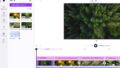まとめ
アプリケーション「マーケットスピードII」を起動してから特定のExcelファイルを起動するという一連の流れをなるべく手間をかけずに行いたい。Power Automate for Desktopを使ってそうしてみた。
やりたいこと
楽天証券が提供しているアプリケーションソフトウェア「マーケットスピードII」を起動してから、同じマーケットスピードIIのアドオンを使っている特定の Excel ファイルを起動したい。
先にマーケットスピードII本体を起動しておかないと、そのExcelファイル内で使っているマーケットスピードIIの関数がスムーズに動き出さないので。
そこで、Power Automate for Desktop を使ってそうしてみたい。
環境
OS
- Windows 11 Pro バージョン 24H2
登場ソフトウェア
- マーケットスピード(MARKETSPEED II) Ver. 4.14.1
- Microsoft Excel for Microsoft 365 MSO (バージョン 2502 ビルド 16.0.18526.20168) 64 ビット
- Microsoft Power Automate for Desktop (PAD) バージョン: 2.54.00293.25065
やったこと
PADで、フロー(Power Fx 有効)を作ってみた。
フローの概要
マーケットスピードIIを起動・ログインした後に、特定のExcelファイルを起動する。
ウエイト時間を必要な箇所には適宜挿入しておく。
フロー編集の画像

フロー
フローに関するメモ
- 初め、マーケットスピードIIログイン画面のUI要素としてパスワードのフォームがちゃんと選ばれないという現象が起こった。これを直すため、UI要素の設定画面にて、そのフォームを特定する要素として、属性「Name」が値「パスワード」になっていることが条件となるようチェックを入れた。

UI要素
- Power Automate 内に Power Fx なるものが登場していたので、Power Fx 有効のフローの作成を選んでみたものの、多分その機能を活用していないっぽい。よって、通常のフローでもよかったのかも・・。まあいっか。
結果
このフローを実行したところ、意図した通り、「マーケットスピードII」を起動してから特定の Excel ファイルを起動できた。